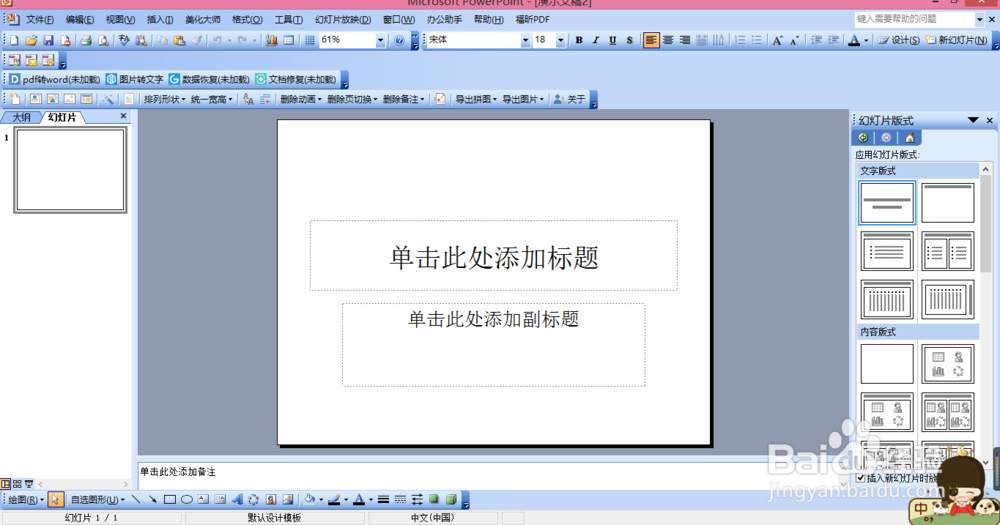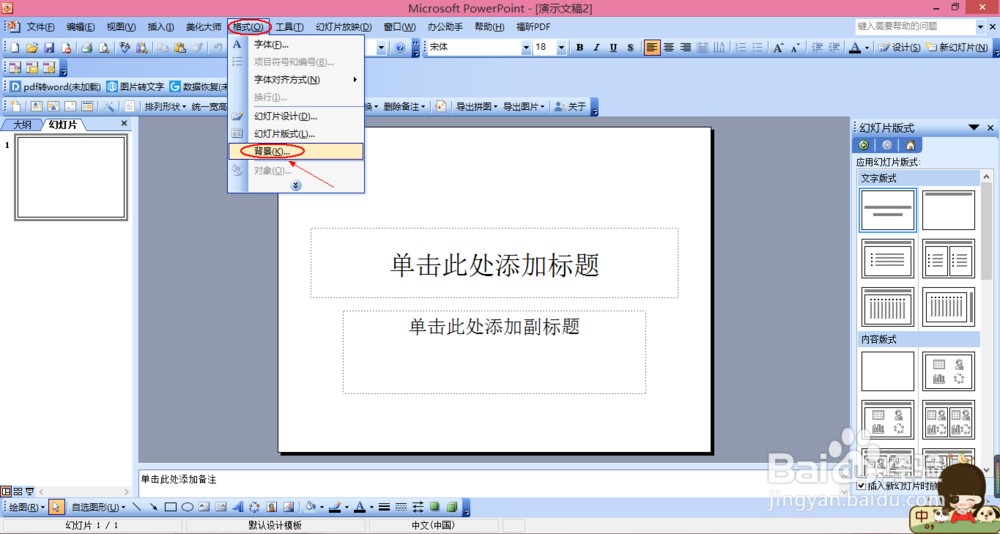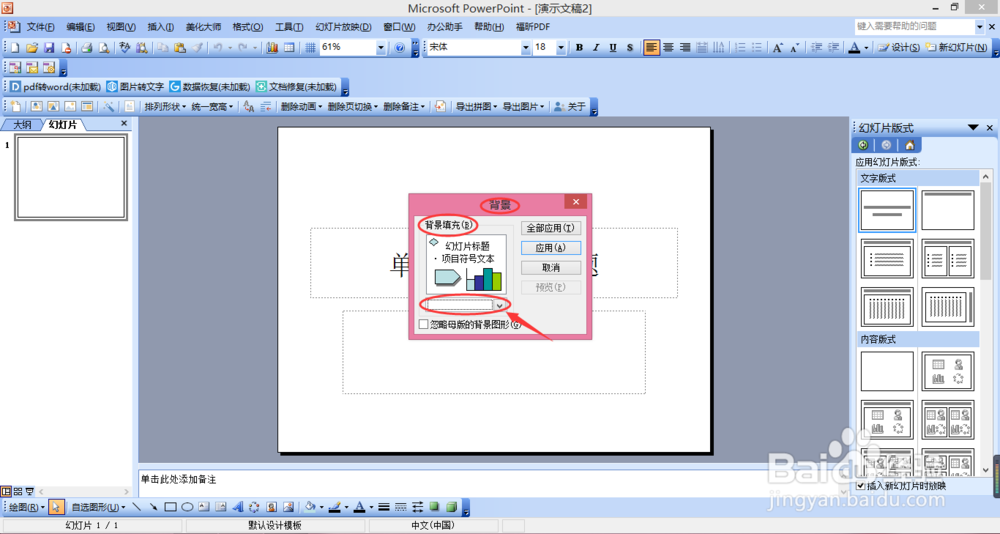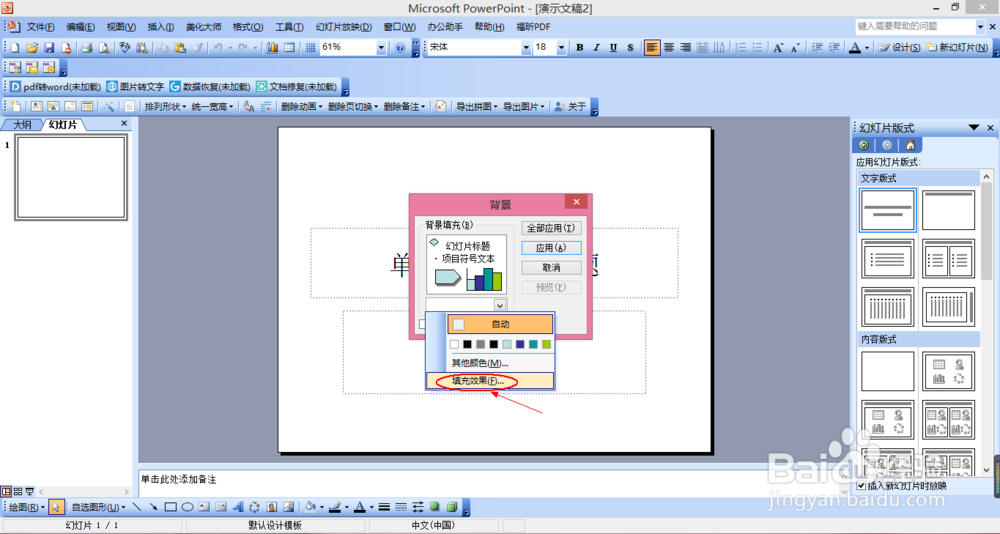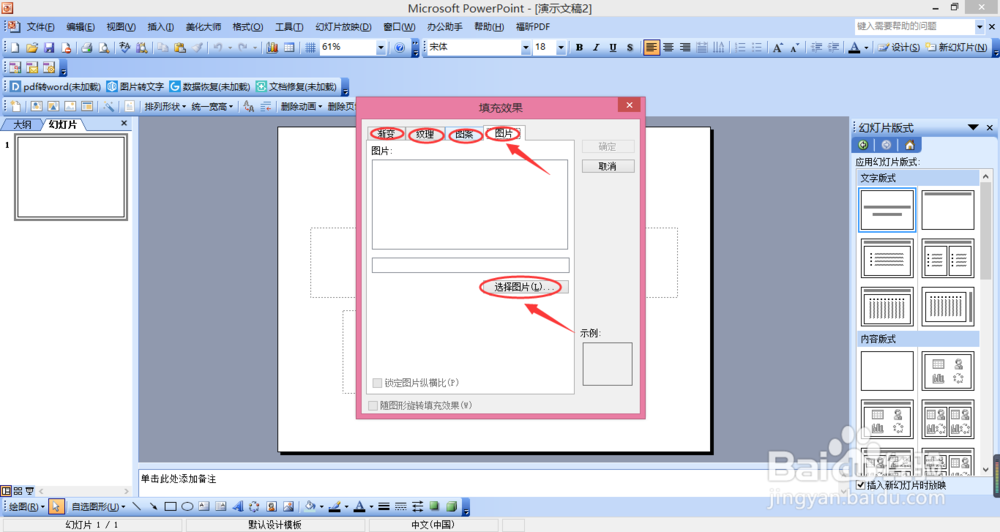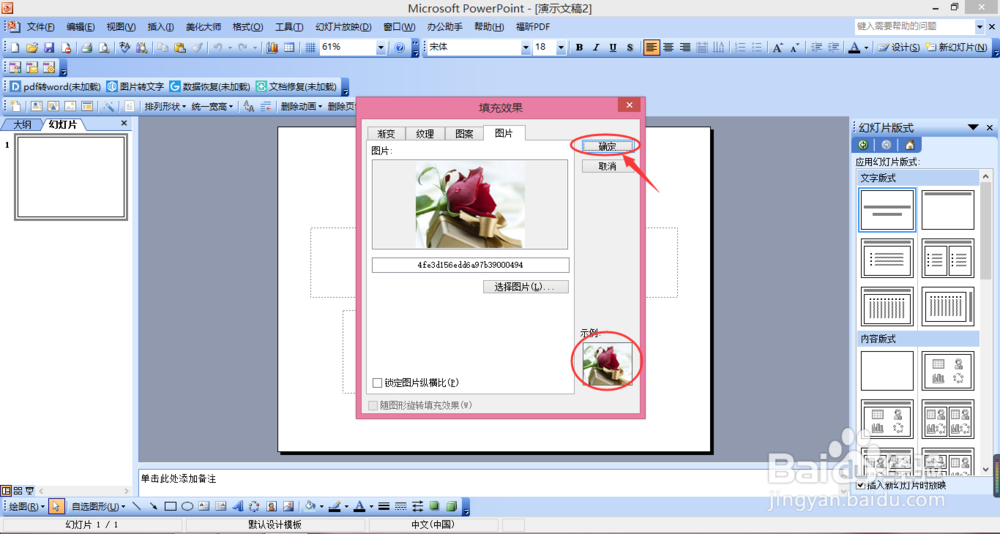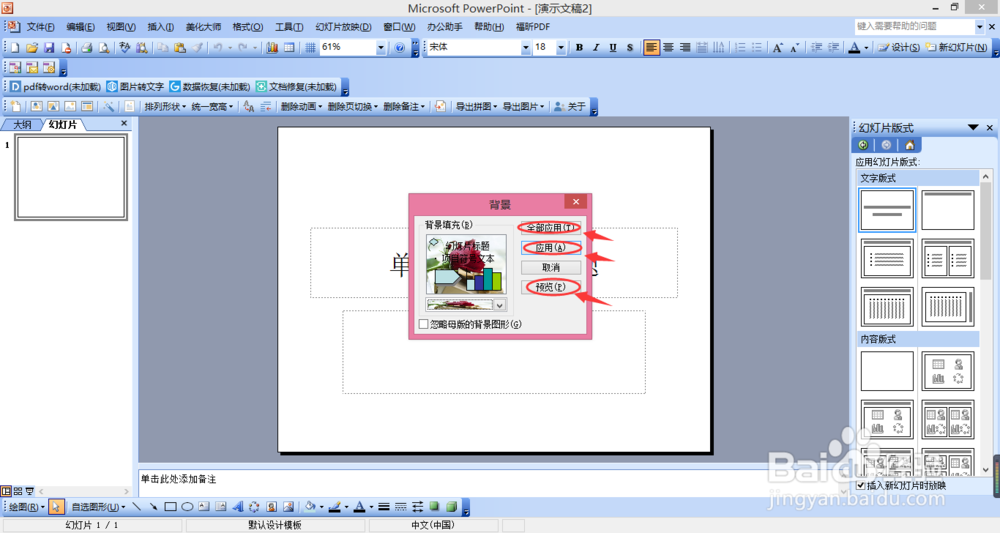如何设置PPT幻灯片的背景
1、打开所制作PPT演示文稿,操作如下图。
2、点击“格式”,找到背景,点击背景,操作如下图。
3、点击背景后,会出现如下的小框框,点击向下的箭头,根据显示点击填充效果,操作如下图。
4、在显示的填充效果菜单栏中有多种选择,可以根据个人需求而定,如果要添加自己图片的,选择图片一栏,点击“选择图片”,操作如下图。
5、选择文件夹所要添加的图片后,点击插入,返回页面,可以通过查看示例,看效果是否理想,后点击确定,操作如下图。
6、点击确定后即返回背景主页面,主页面显示全部应用及应用,全部应用指应用于所有幻灯片,应用只用于当前幻灯片,也可点击预览查看效果,操作如下图。
7、操作完成后,显示如下(下图是背景全部应用的效果),整齐美观,也可根据自己的需求而定。
声明:本网站引用、摘录或转载内容仅供网站访问者交流或参考,不代表本站立场,如存在版权或非法内容,请联系站长删除,联系邮箱:site.kefu@qq.com。
阅读量:27
阅读量:89
阅读量:69
阅读量:91
阅读量:23